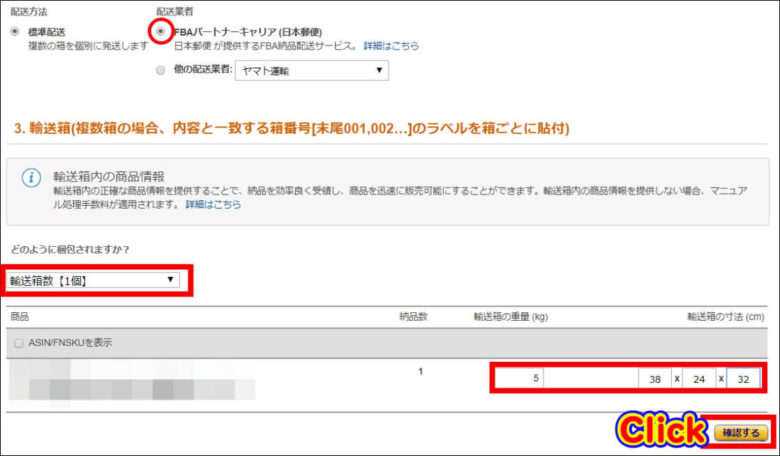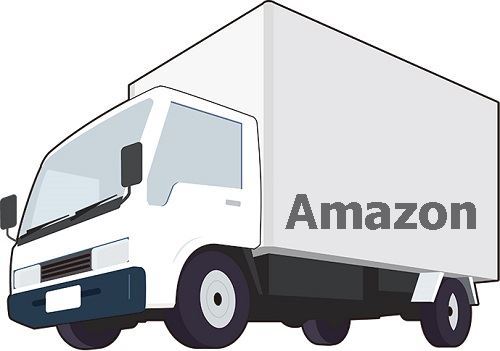
ここではAmazonマーケットプレイスで出品登録した商品をFBA納品設定・梱包する方法 を初心者でも分かるように解説していきたいと思います。
Amazonマーケットプレイスで出品登録する方法は前回の記事で紹介しています。
 アマゾンでFBA出品登録する流れを初心者向けに分かりやすく解説!
アマゾンでFBA出品登録する流れを初心者向けに分かりやすく解説!
前回の記事ではセラーセントラルの在庫に出品登録しましたが、今回はセラーセントラル在庫からFBA在庫に変換してシール等の印刷・梱包作業の流れとなります。
アマゾンFBAの納品・梱包作業に必要な物
アマゾンFBAでの納品・梱包作業に必要な道具類になります、ちなみに今回出品するのはCD・DVDになります。
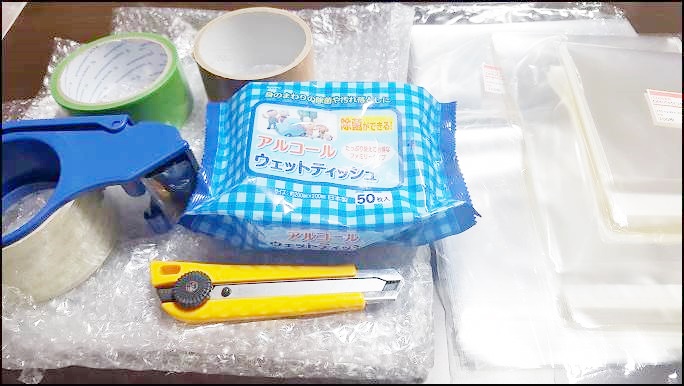
左上から
- ガムテープ
ダンボール用
- 養生テープ
プチプチ用
- 透明梱包テープ
Amazon伝票用
- アルコールティッシュ
商品掃除消毒用
- カッターナイフ
- プチプチ
CD・DVDの梱包用
- OPPパック
CD・DVD用
商品の検品・消毒・梱包
いちばん最初に出品商品のチェックを行いましょう。外装シュリンクが破れていないか、キズ等はついていないか、CDならばケースやツメは割れていないかなどを入念に確認します。
その後ほこり等をアルコールティッシュで拭いて掃除してやりましょう。

次にOPPパックを被せますこうする事で外装シュリンクが傷つくことを防ぎます。
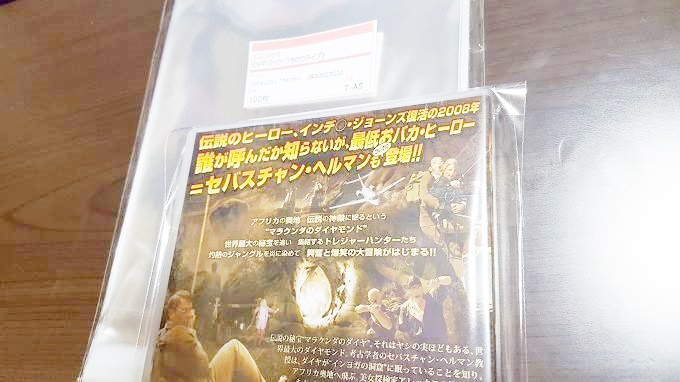
この商品はDVDなので、A5サイズがピッタリ合います。1,000枚で2,690円(送料340円含む)と1枚2.69円という格安な値段で購入出来ます。
ちなみにCDにぴったりなサイズは、こちらのタイプを使います。
FBA納品設定
商品をOPPパックに入れる作業が終わると次はFBA納品設定です。
セラーセントラルから『在庫』⇒『在庫管理』と進み、『ステータス』項目で『停止中』にチェックを入れます。
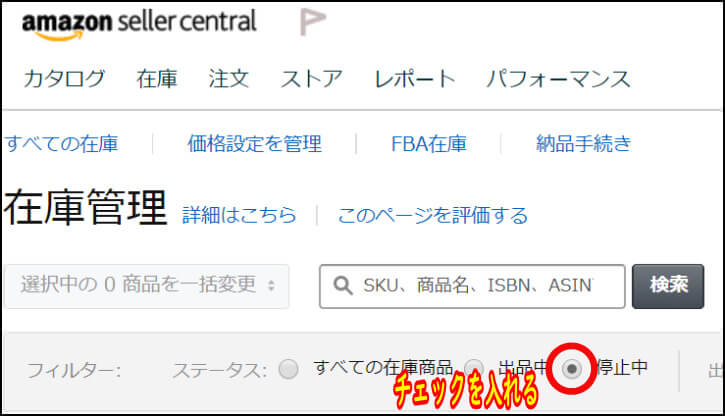
『停止中』とは新しく出品登録した商品やFBAで売れてしまった商品の事を指します。
今回FBAに送る商品の左側の『停止中(在庫切れ)』の横の『□』にチェックを入れていきます。
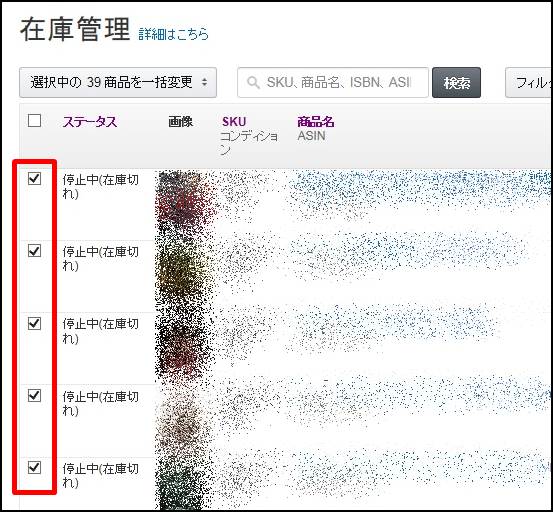
次にステータスの上の『選択中の○○商品を一括変更』の『▼』をクリックして『在庫商品を納入/補充する』をクリックします。
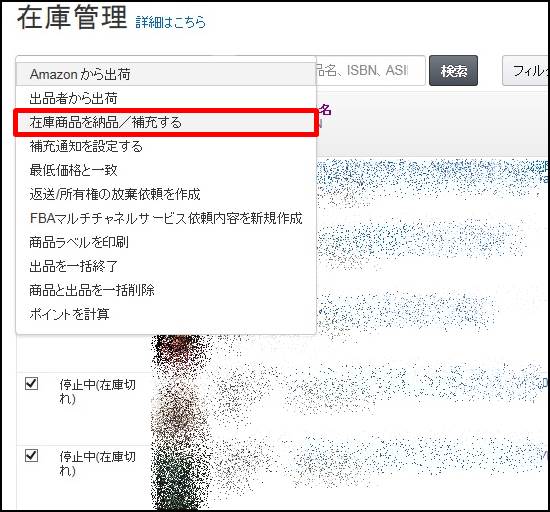
『〇件の商品に対し、在庫商品を納品/補充する を選択しました。続行しますか?』 と聞かれるので『はい、続けます。』をクリックします。
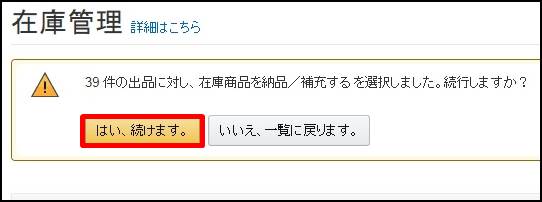
新規の納品プランなので『新規の納品プランを作成』にチェックをいれて発送元の住所と屋号が間違っていないか確認します。
バラバラの商品を送るので『個別の商品(異なる商品で構成)』をチェックして右にある『続ける』をクリックしましょう。
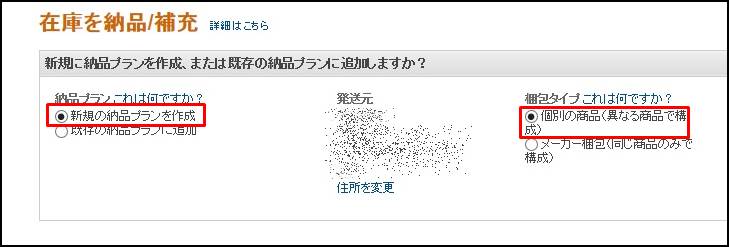
次のページで商品の数量を聞かれるので、納品が1個なら1、2個なら2と記入して『続ける』をクリック、更にもう1回『続ける』をクリックします。
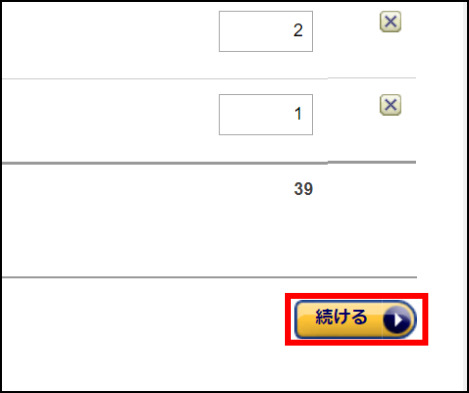
商品ラベルと配送伝票の印刷
アマゾンFBAで納品する際には商品に刻まれているバーコードの上にAmazonのバーコードを記したラベルシールを貼る必要があります。
皆さんは大体これを使っているんじゃないでしょうか? これ1冊で480枚シールが使えるので、経費は1枚2~2.5円になります。
ちなみにアマゾンがシールを貼りつけてくれる『商品ラベル貼付サービス」も選択できますが、CD・DVDなら1枚当たり20円もの手数料がかかるので自分で印刷した方が良いですね。
外部リンク商品ラベル貼付サービス
ページ下部の『ラベルを印刷』をクリックして、印刷が終ったら『続ける』⇒『承認して次へ』⇒『納品作業を続ける』と続きます。
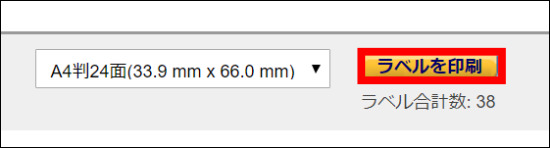
次に配送伝票を印刷しますが、FBAパートナーキャリアという普段の送料よりも2~3割ほど安いサービスが受けられるのでそちらを選択します。
輸送箱数とは段ボールの個数ですね。1箱なら【1個】、2箱以上なら【複数】を選択します。輸送箱の重量と寸法(縦横高さ)をそれぞれ記入して、最後に『確認する』をクリックします。
次に配送料の項目の『計算する』をクリックすると配送料金が表示されますが今回は806円でした。
続いてFBAパートナーキャリアの利用規約に同意して『請求額を承認』をポチッと。
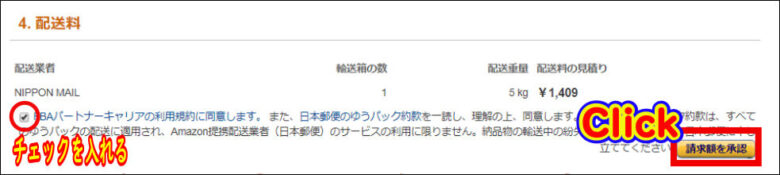
確認したら『配送ラベルを印刷』をクリックしてラベルを印刷しましょう。
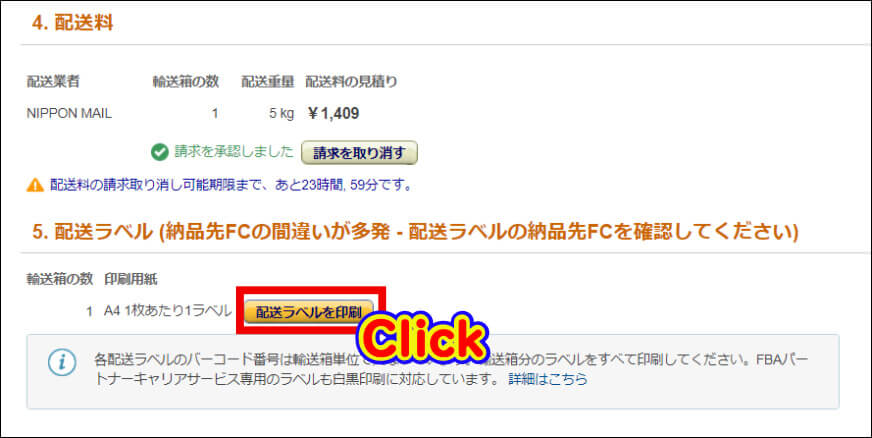
最後に『クリックすると納品が完了します』をポチッと押せば完了です。
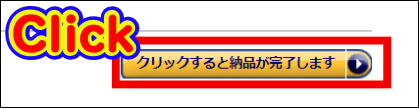
ラベル貼り付け・梱包等
FBA出品では3枚の印刷物を使用します。
- 商品ラベル
- FBA納品書
- ゆうパック伝票

まずは商品にラベルを張り付けていきます。これは簡単な作業ですが、ラベルの貼り間違えは厳禁なので間違えないように貼り付けましょう。
こちらがOPPパックを被せた商品です、この状態で商品のバーコードを隠すようにラベルを貼り付けます。
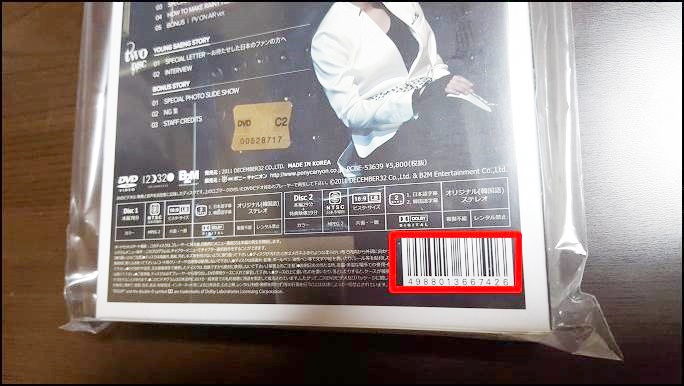
ラベルを張り付けた後です、これでOKですね。
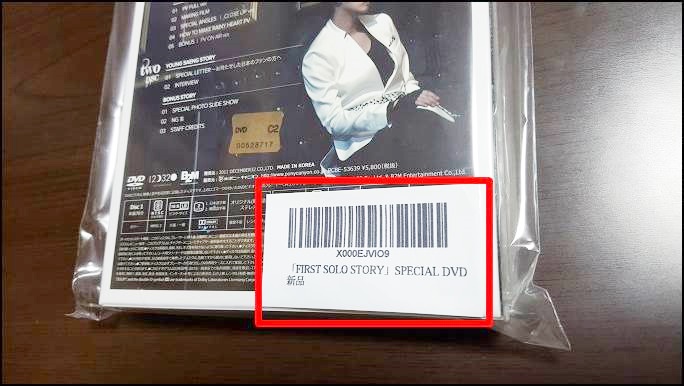
ラストは梱包作業ですが、今回は縦横高さの3辺の合計が100cm弱のダンボールを使います。
ダンボールの大きさは商品の数に合わせれば良いですね、とりあえず新聞とプチプチを敷いていきます。
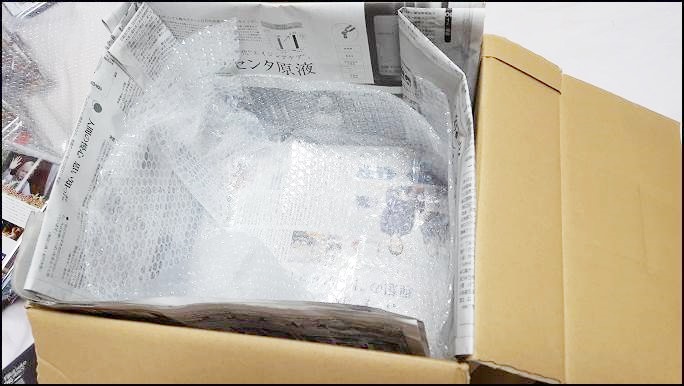
裸のままダンボールに入れても良いのですが、配送中の破損を最大限に無くすために商品を一定数ずつプチプチで囲ってやります。

プチプチは100均で売っていますが割高になるので、ワタシはまとめて買っておきます。
『商品を1枚ずつプチプチで包んでしまえばいいジャン』と思いますが、アマゾンFBAではご法度です。
ワタシもDVDを1枚ずつプチプチで包もうかと思いましたが、中身が確認できない包装はNGという事です。
今回はオールDVDだったのでDVD同士そのまま重ねましたが、CDの場合はプラスチックケースなので間に10cm四方のプチプチを挟んでやるとケース割れを起こしにくくなります。
これをやると商品がかさばるのが欠点ですが破損するよりかはマシです。
商品を詰め終わったらダンボールの蓋をしてガムテープで目張りします。
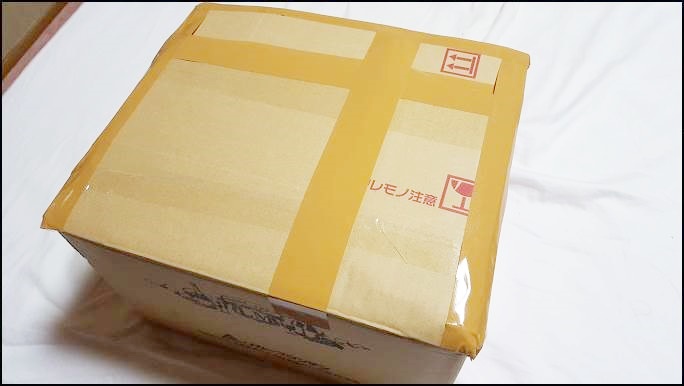
FBAの納品書を見える所に貼り付けますが、雨に濡れないように透明のテープを納品書全面に貼り付けます。
ゆうパックの伝票はそのまま貼り付けずに郵便局にもって行っても良いですが、集荷サービスもあります。どちらにしても料金は同じです。

まとめ
アマゾンで商品をFBA納品設定・包装・梱包する方法を解説しました。初めての場合は少し戸惑うと思いますが、何回も実行していく内に慣れてくると思います。
初めてFBA納品する場合はおそらく自宅でいらなくなった物を送るので中古品になると思いますが、商品のコンディションだけは詳しく書く事をお勧めします。
後は、Amazonプライムという知名度抜群のブランドを使用するので、出品する商品の説明欄に『Amazonから直送』等を書き加えると良いですね。